Il existe, dans Alma, la possibilité de créer des « Templates » (ou « Modèles »), afin de faciliter l’encodage de POL lines pour lesquelles les mêmes informations reviendraient systématiquement.
- Lors de la création de votre première PO line, au lieu de choisir « Save and continue », choisissez « Save as template », puis cliquez sur « Ok ».
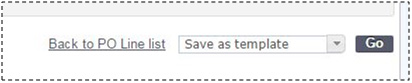
- Une fenêtre s’ouvre alors.
Template Name : Indiquez le nom de votre template.
Existing Templates : Permet d’écraser un template existant.
Public template ? : Cochez « Yes » pour le rendre disponible à tous, cochez « No » pour votre seul usage personnel.
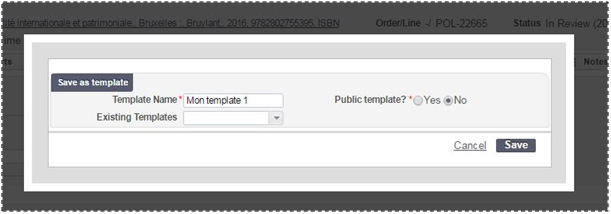
Cliquez sur « Save ». Le template est désormais créé. La fenêtre se ferme et vous vous retrouvez à nouveau dans la POL que vous étiez en train de créer. Continuez le workflow habituel.
Remarque : Le template est enregistré avec les éléments inclus dans la POL au moment où vous cliquez sur « Save as Template ». Si vous complétez de nouveaux champs ensuite et souhaitez les inclure dans le template, il faudra à nouveau l’enregistrer.
- Pour réutiliser le template, lors de la première étape de la création d’une POL, choisissez dans la liste déroulante du champ « Load from Template », puis continuer le workflow habituel.
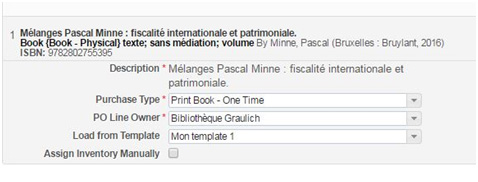
- Pour supprimer un template, il faut être dans la création ou l’édition d’une POL. Il faut choisir « Save as Template », comme pour en créer un.
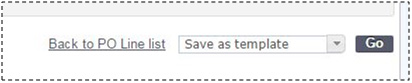
Dans la liste déroulante du champ « Existing Templates », choisissez le template à supprimer, puis cliquez sur le bouton « Delete ».
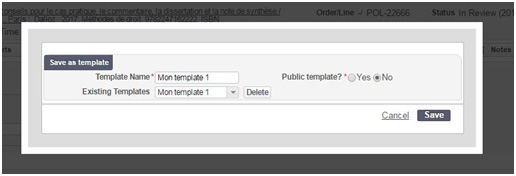
L’alerte suivante s’affiche :
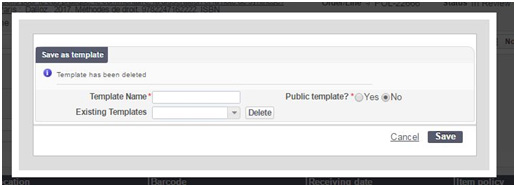
Cliquez enfin sur « Cancel », pour revenir à l’édition de votre POL.
Voici un tableau reprenant les champs les plus utilisés qui sont conservés dans un template, et ceux qui ne le sont pas :
| Sont conservés | Ne sont PAS conservés |
| Le nombre d’items commandés, ainsi que les localisations choisies (Ordered items) | Le prix (Price) |
| La note de réception (Receiving note) | Les personnes intéressées (Onglet Interested Users) |
| Le fournisseur (Vendor) | Les notes (Onglet Notes) |
| La date attendue de réception / d’activation (Expected receipt / activation date) | Les dates de début et de fin de souscription, pour les périodiques (Subscritpion from / to date) |
| La quantité à payer (Quantity for pricing) | |
| Le budget (Fund) | |
| La méthode d’acquisition (Acquisition method) | |
| La case « Rush » | |
| La note au fournisseur (Note to Vendor) | |
| La case « Manual Packaging » | |
| La licence, pour les ressources électronique | |
| La date de renouvellement des périodiques (Renewal date) |
* : Le budget ne change pas d’année automatiquement. Si vous avez créé un template avec un budget 2016, il vous faudra recréer un template pour 2017.
